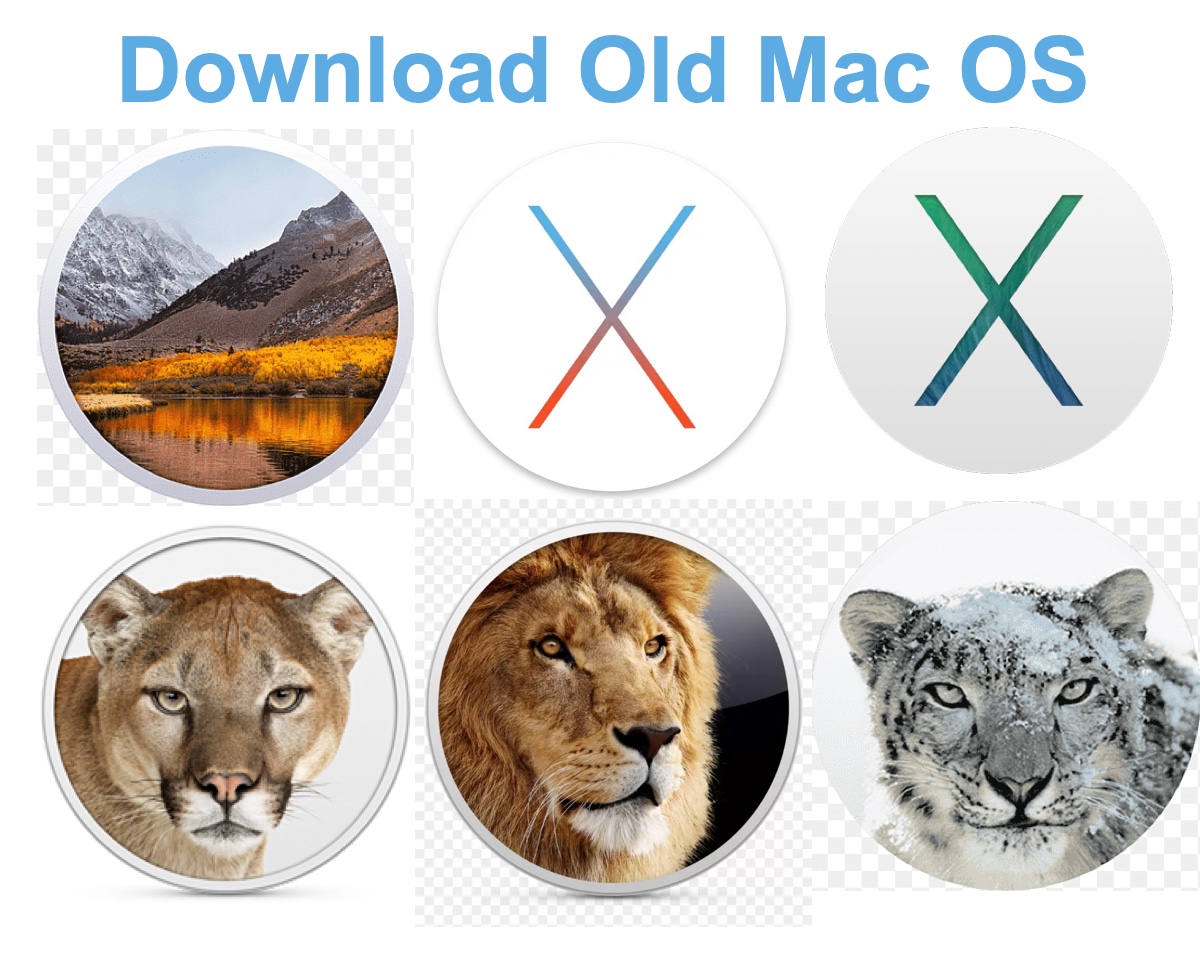Der Mac App Store und das Terminal sind die typischen Wege, um macOS auf einem Mac-Computer herunterzuladen und zu installieren. Sie erlauben jedoch nur das Herunterladen kompatibler macOS-Versionen, so alt wie das macOS, das mit Ihrem Mac geliefert wurde.
Also, wo kann man alte Mac OS-Versionen herunterladen, die nicht im App Store verfügbar sind oder sogar auf einem Windows-PC? Hier teilen wir die Links zum Herunterladen von alten Mac OS-Versionen ohne den App Store und helfen Ihnen bei der Installation auf einem alten Mac.
Mac OS-Installer für Windows herunterladen
Ältere Windows ISO-Dateien herunterladen
Tipps: Wenn Sie alte Mac OS oder neuere macOS-Versionen auf einem Mac erhalten möchten, laden Sie sie von iBoysoft DiskGeekerherunter. Es bietet alte Mac-Betriebssysteme zum Herunterladen an, einschließlich vollständiger Installationsprogramme für Mac OS X Snow Leopard, OS X Yosemite, OS X El Capitan, OS X Lion, OS X Mountain Lion, OS X Mavericks, macOS Sierra und später. Außerdem können Sie macOS-Startmedien in wenigen einfachen Schritten erstellen.
Schritt 1: Kostenlose Downloads von iBoysoft DiskGeeker herunterladen und installieren.
Schritt 2: Klicken Sie auf Download Image im linken Shortcut-Bereich.

Schritt 3: Wählen Sie eine gewünschte alte macOS-Version aus und klicken Sie auf Get, um den Installer herunterzuladen.
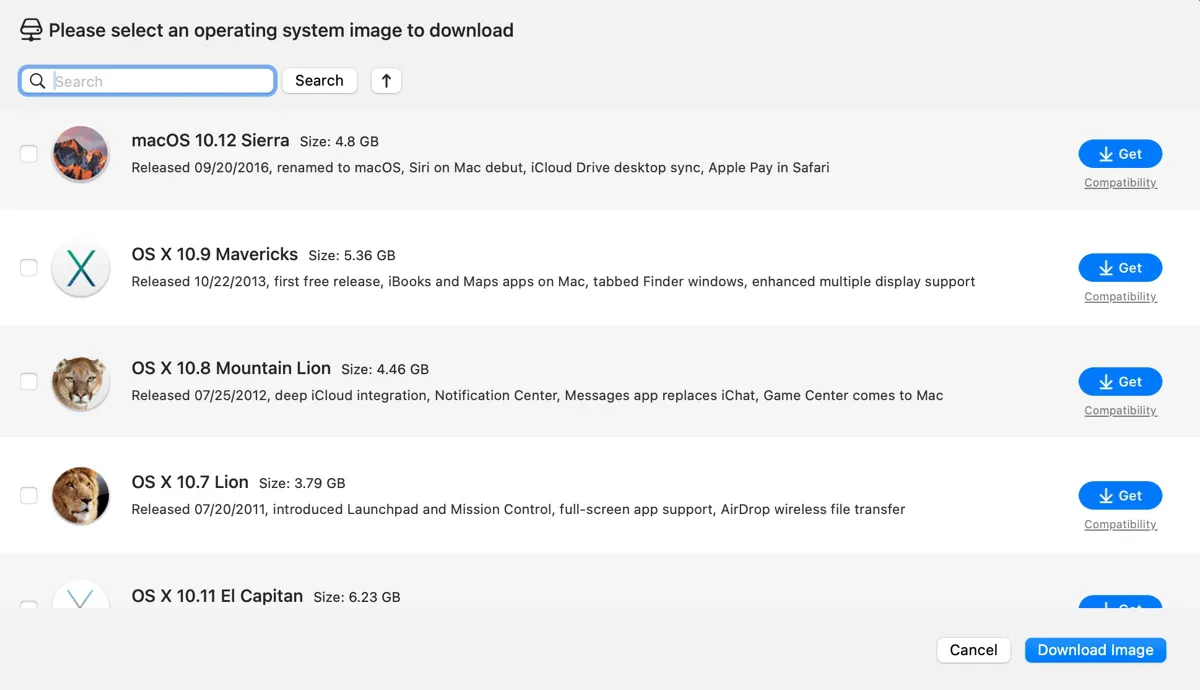
Wenn Sie ältere Versionen von macOS Sequoia und früher herunterladen möchten, wie z. B. macOS Sequoia 15.5, konsultieren Sie diese Anleitung: Kostenloser Download der neuesten macOS-, OS X- und Mac OS X-Installationsprogramme
Laden Sie den alten Mac OS-Installer direkt herunter
In diesem Abschnitt bieten wir direkte Links zum Herunterladen von Mac OS ohne den App Store an. Wenn es auf einem Mac verwendet wird, laden Sie das DMG-Vollinstallationsprogramm herunter; wenn es für einen Windows-PC ist, erhalten Sie stattdessen die ISO-Datei.
So erhalten Sie alte Versionen von macOS, OS X und Mac OS X:
Ältere macOS-Versionen herunterladen:
Ältere OS X-Versionen herunterladen:
Laden Sie alte Mac OS X Versionen herunter:
Wenn Sie die kleineren Updates von macOS herunterladen möchten, folgen Sie: Mac OS Updates Download Center.
Teilen Sie die Links, um anderen beim Download alter Mac OS X-Installer zu helfen!
Wie installiere ich altes Mac OS?
Nach dem Herunterladen des alten Mac OS-Installationsprogramms können Sie es auf eine der folgenden Arten installieren.
Wenn Sie einen Mac aktualisieren oder aufrüsten, doppelklicken Sie auf die DMG-Datei, öffnen Sie die pkg-Datei darin und führen Sie dann das Installationsprogramm aus Ihrem Anwendungsordner aus.
Wenn Sie das alte Mac OS neu installieren möchten oder der Mac, auf dem es installiert werden muss, nicht hochfährt, erstellen Sie einen bootfähigen macOS-Installer von der DMG-Datei und installieren Sie ihn dann im Wiederherstellungsmodus.
So erstellen Sie einfach einen bootfähigen USB-Installer für das alte Mac OS mit iBoysoft DiskGeeker. Dieses Tool ist einfach zu bedienen und erfordert keine komplexen Terminalbefehle.
Bereiten Sie einen USB-Stick mit mehr Speicherplatz als der alte Mac OS-Installer vor und sichern Sie die wichtigen Dateien darauf.
Schritt 1: Laden Sie iBoysoft DiskGeeker kostenlos herunter und installieren Sie es.
Schritt 2: Verbinden Sie den USB-Stick mit Ihrem Mac.
Schritt 3: Wählen Sie die externe Festplatte auf der linken Seite aus und klicken Sie dann auf Boot-Disk erstellen.

Schritt 4: Wählen Sie den macOS-Installer aus, den Sie benötigen.
Wenn die macOS-Version, die Sie ausführen möchten, verfügbar ist, wählen Sie sie aus und klicken Sie auf Boot-Disk erstellen.
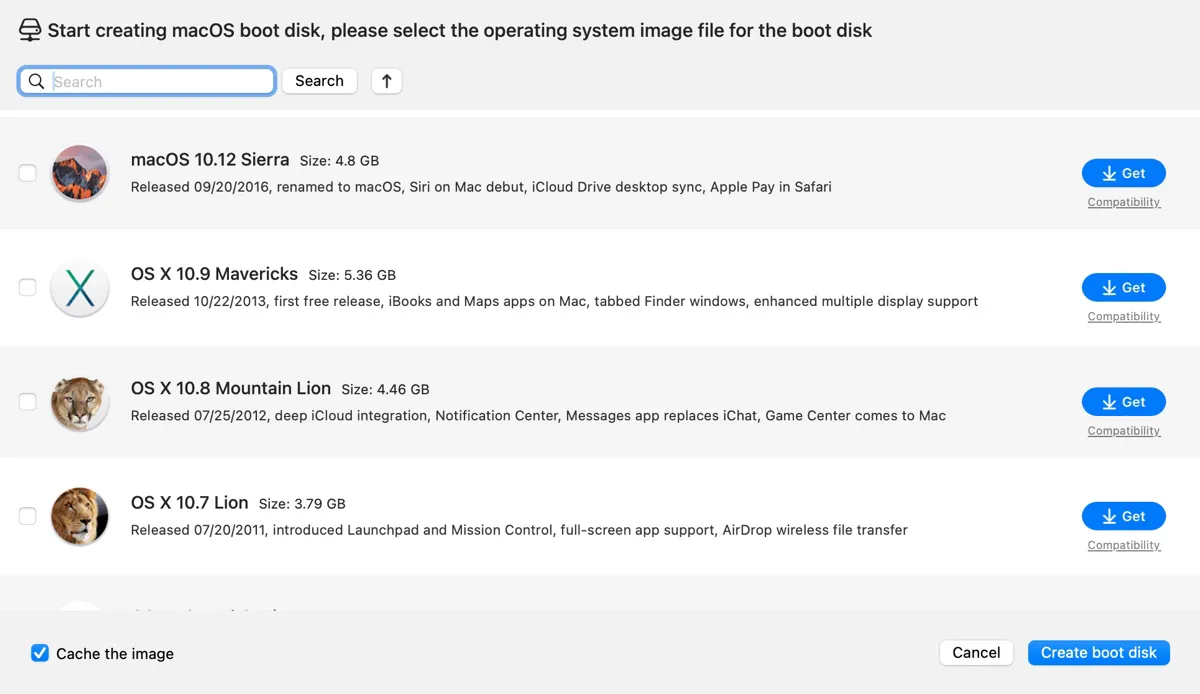
Wenn die Mac OS X-Version nicht in der App verfügbar ist, klicken Sie auf Boot-Disk erstellen > Bilder durchsuchen und wählen Sie die zuvor heruntergeladene DMG-Datei aus.
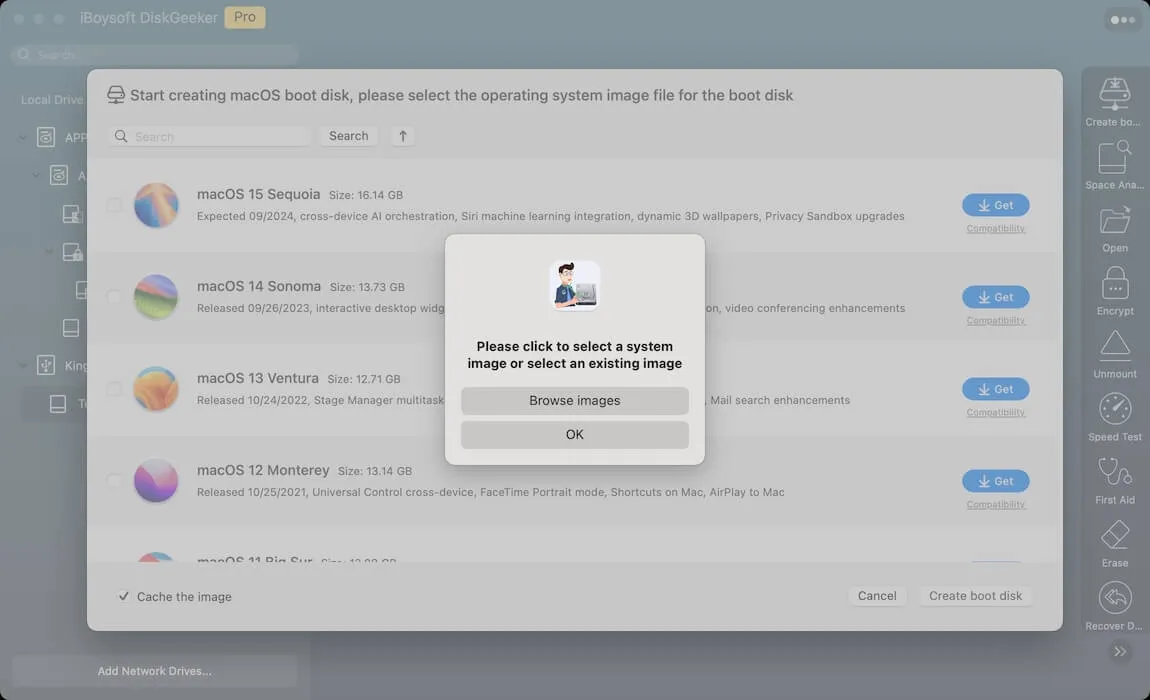
Schritt 5: Warten Sie geduldig, während die bootfähige Disk erstellt wird.

Hinweis: Wenn Sie Erfahrung mit dem Terminal haben und bevorzugen, den bootfähigen Datenträger manuell zu erstellen, befolgen Sie die Schritte in diesem Artikel: Wie erstelle ich einen bootfähigen USB-Stick aus einer DMG-Datei auf Mac oder Windows?
Nach Abschluss des macOS-Boot-Installationsprogramms können Sie Ihren Mac von der externen Festplatte booten, um das alte Mac OS zu installieren.
Fazit
Dieser Artikel beschreibt, wie man alte Mac OS Installer herunterladen kann, indem sowohl DMG- als auch ISO-Versionen bereitgestellt werden, um Ihnen zu helfen, ein altes Mac OS System auf einem Mac oder Windows-PC zu installieren. Egal, ob Sie alte Mac OS, alte OS X oder altes Mac OS X herunterladen möchten, hier finden Sie die Ressourcen.
Wenn Sie die Links nützlich finden, teilen Sie bitte diesen Artikel!